
Como transferir fotos do iPhone para um disco rígido externo: 7 melhores maneiras

"Tenho um disco rígido de 2 TB e gostaria de copiar várias fotos do meu celular para ele. Qual seria a maneira mais eficiente de transferir fotos do iPhone para um disco rígido externo?"
- Do Reddit
Fotos e vídeos de alta qualidade tirados com um iPhone podem ocupar muito espaço de armazenamento, levando à falta de espaço no dispositivo. Se você deseja liberar espaço no seu iPhone e, ao mesmo tempo, fazer backup de fotos importantes com segurança, transferir as fotos do iPhone para um disco rígido externo é uma ótima opção. É possível transferir fotos do iPhone para um disco rígido externo? Claro que sim. Este guia explicará em detalhes como transferir fotos do iPhone para um disco rígido externo, com soluções adequadas tanto para quem usa computador quanto para quem não usa.

Se você deseja transferir fotos do iPhone 12 para um disco rígido externo, usar um computador é uma ótima opção. Aqui estão dois métodos que podem ajudá-lo a transferir fotos do iPhone para um disco rígido externo facilmente, seja você usuário Windows ou Mac .
Deseja transferir todas as suas fotos do iPhone para um disco rígido externo com um único clique, ou apenas algumas delas? Se sim, o Coolmuster iOS Assistant é a solução ideal. É o melhor aplicativo para transferir fotos do iPhone para um disco rígido externo. Ele escaneia automaticamente as imagens do iPhone e exibe miniaturas na interface. Você pode visualizar as fotos, selecionar as desejadas e exportá-las diretamente para o disco rígido externo. Se preferir fazer backup de todas as fotos do seu iPhone para o disco rígido externo, também é possível com um único clique.
Principais funcionalidades do Assistente iOS :
Veja como fazer backup das fotos do iPhone em um disco rígido externo com um clique usando o Assistente iOS :
01 Baixe e instale iOS Assistant no seu computador. Em seguida, execute-o e você verá a interface abaixo.

02 Conecte seu iPhone ao computador usando um cabo USB adequado, toque em "Confiar" no seu iPhone e clique em "Continuar" no software para prosseguir. Em seguida, insira o disco rígido externo na porta USB do computador.

03 Após a conexão ser estabelecida com sucesso, clique em "Fotos" no painel esquerdo, visualize e selecione as fotos desejadas e clique no botão "Exportar" no menu superior. Por fim, escolha o disco rígido externo na janela pop-up para salvar as fotos nele.

Se as fotos do seu iPhone já estiverem sincronizadas com o iCloud, você pode baixá-las do site do iCloud no seu computador e armazená-las em um disco rígido externo. No entanto, esse método nem sempre é recomendado, pois a sincronização ou o download de fotos grandes podem demorar mais.
As dicas a seguir mostram como transferir fotos do iPhone para um disco rígido externo usando o iCloud.
Passo 1. Verifique se você ativou o "iCloud Fotos" no seu iPhone. Você pode acessar "Ajustes" > "iCloud" > "Fotos" para verificar e ativar a opção. ( As fotos do iCloud não estão sincronizando ?)

Passo 2. Acesse iCloud.com no seu computador e faça login com o mesmo ID Apple que você usa no seu iPhone.
Passo 3. Clique em "Fotos", escolha as fotos que você gosta e clique em "Baixar" nos itens selecionados, no canto superior direito. Depois disso, aguarde até que todas as fotos terminem de ser baixadas.

Passo 4. Conecte o disco rígido externo ao seu computador, clique duas vezes nele e copie e cole as fotos salvas do computador para o disco rígido externo.
Para usuários Windows , é possível usar ferramentas integradas, como o aplicativo Fotos ou o Explorador de Arquivos, para transferir fotos do iPhone para um disco rígido externo. Esses métodos não exigem software adicional, são fáceis de usar e ideais para usuários que preferem não instalar aplicativos de terceiros.
O aplicativo Fotos integrado ao Windows pode importar e gerenciar fotos do iPhone e permite que os usuários escolham o local de armazenamento, salvando as fotos diretamente em um disco rígido externo.
Veja como armazenar fotos do iPhone em um disco rígido externo usando o aplicativo Fotos Windows :
Passo 1. Conecte seu disco rígido externo ao computador Windows usando um cabo USB ou qualquer outra conexão adequada.
Passo 2. Conecte o iPhone ao computador Windows usando um cabo USB, desbloqueie o iPhone e clique em "Confiar neste computador".
Passo 3. Digite "Fotos" na barra de pesquisa Windows e abra o aplicativo.
Passo 4. Clique em "Importar" > "De um dispositivo USB" e selecione seu iPhone.

Passo 5. Na janela pop-up, selecione o disco rígido externo como local de armazenamento.
Passo 6. Clique em "Importar selecionados" para iniciar a transferência e, após a conclusão, desconecte o dispositivo.
Você também pode transferir fotos do iPhone para um disco rígido externo usando o Explorador de Arquivos do Windows . Para isso, basta seguir os passos abaixo:
Passo 1. Conecte seu iPhone ao computador Windows com um cabo USB. Em seguida, desbloqueie o iPhone e, se solicitado, toque em "Confiar" no dispositivo para estabelecer a conexão com o computador.
Passo 2. Abra o Explorador de Arquivos no seu computador Windows pressionando as teclas " Windows " + "E".
Passo 3. No Explorador de Arquivos, encontre seu iPhone em "Este Computador" (ele deve estar listado como um dispositivo portátil). Clique duas vezes no seu iPhone para abrir o armazenamento interno.
Passo 4. Navegue até a pasta "DCIM" (onde suas fotos estão armazenadas) e selecione as fotos que deseja transferir.
Passo 5. Copie as fotos selecionadas e cole-as no local onde deseja armazená-las no seu disco rígido externo.

Se você deseja transferir fotos do seu iPhone para o seu PC Windows , pode consultar este guia passo a passo.
Como transferir fotos do iPhone para o PC Windows 10/11 em minutosSe você usa um Mac , aqui estão duas ferramentas integradas que você pode usar para importar fotos do iPhone para um disco rígido externo.
O aplicativo "Fotos" integrado ao Mac é uma ferramenta prática para gerenciar e importar fotos do iPhone, permitindo que os usuários importem fotos do iPhone diretamente para o Mac e escolham um disco rígido externo como local de armazenamento.
Veja como importar fotos do iPhone para um disco rígido externo usando o Mac através do aplicativo Fotos:
Passo 1. Conecte seu iPhone ao seu Mac e desbloqueie o iPhone. Se solicitado, toque em "Confiar" no seu dispositivo para estabelecer uma conexão com o Mac .
Passo 2. Inicie o aplicativo "Fotos" no seu Mac .
Passo 3. No aplicativo Fotos, procure o seu iPhone conectado na barra lateral em "DISPOSITIVOS" e clique nele para visualizar as fotos que deseja transferir.
Passo 4. Selecione as fotos que deseja copiar para o disco rígido externo e clique no botão "Importar Selecionadas". Isso copiará as fotos selecionadas para a biblioteca Fotos do seu Mac . ( Não consegue importar fotos do iPhone para Mac ?)
Passo 5. Conecte o disco rígido externo e, em seguida, arraste e solte as fotos do Mac para o disco rígido.

O Captura de Imagem é outra maneira de transferir fotos do iPhone para um disco rígido externo usando Mac . Aqui está um guia passo a passo sobre como salvar fotos do iPhone em um disco rígido externo usando o Captura de Imagem:
Passo 1. Conecte seu iPhone ao seu Mac e desbloqueie o iPhone. Se solicitado, toque em "Confiar" no seu dispositivo para estabelecer uma conexão com o Mac .
Passo 2. Abra o aplicativo "Captura de Imagem" no seu Mac . Seu iPhone conectado deverá aparecer na lista "DISPOSITIVOS" no lado esquerdo da janela. Selecione seu iPhone na lista.
Passo 3. Na parte inferior da janela Captura de Imagem, você verá uma opção chamada "Importar para". Clique no menu suspenso ao lado dela e selecione seu disco rígido externo como destino.
Passo 4. Na janela principal do Captura de Imagem, você verá uma pré-visualização das fotos no seu iPhone. Selecione as fotos que deseja transferir para o disco rígido externo clicando nelas.
Passo 6. Clique no botão "Importar" para transferir as fotos selecionadas para o destino especificado no seu disco rígido externo.

Às vezes, você não tem um computador à mão. É possível transferir fotos do iPhone diretamente para um disco rígido externo? Claro. Veja como transferir fotos do seu iPhone diretamente para um disco rígido externo:
Passo 1. Certifique-se de ter um disco rígido externo projetado para iPhones ou um adaptador Lightning para USB. Esses acessórios permitem uma conexão direta entre o seu iPhone e o disco rígido externo.
Passo 2. No iPhone, abra o aplicativo "Arquivos" e toque em "Explorar" para verificar se o disco rígido externo foi conectado corretamente. Em seguida, abra o aplicativo "Fotos", selecione as imagens que deseja copiar e toque na opção "Compartilhar".
Passo 3. Toque em "Salvar em Arquivos" > "No Meu iPhone" e escolha o disco rígido externo. Isso transferirá facilmente as fotos do iPhone para o disco rígido externo sem precisar de um computador.
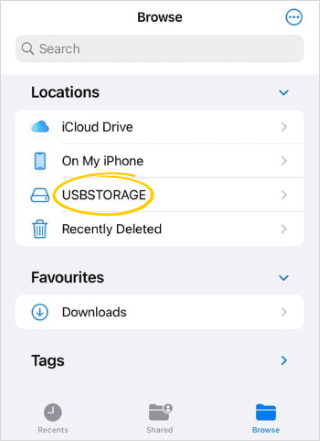
Os métodos acima podem ajudá-lo a transferir facilmente fotos do iPhone para um disco rígido externo, evitando a falta de espaço no seu iPhone. Se você precisa de uma solução mais eficiente e estável, recomendamos o uso Coolmuster iOS Assistant . Ele suporta transferências em lote e é perfeito para usuários que precisam gerenciar fotos do iPhone com frequência.
Se precisar de suporte técnico durante a transferência, informe-nos nos comentários a qualquer momento. Nossa equipe de suporte ajudará você o mais rápido possível.
Artigos relacionados:
Como exportar fotos do iPad para um disco rígido externo com/sem computador?
Como fazer backup do iPhone em um disco rígido externo no Windows ou Mac
Como transferir fotos do iCloud para um disco rígido externo com facilidade
2 maneiras fáceis de transferir músicas do iPhone para um disco rígido externo





